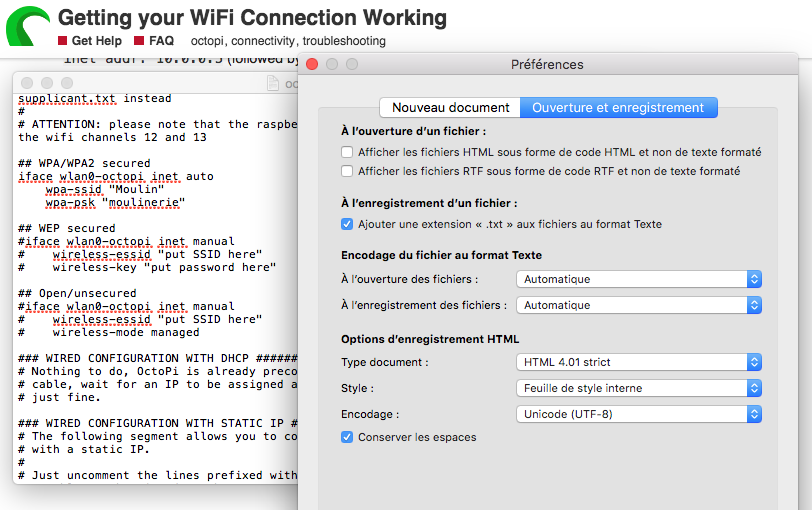Enhavtabelo
Kiam temas pri 3D-presado, Octoprint estas ĉefa marko, je kiu vi povas fidi por kontroli kaj monitori viajn 3D-presilojn.
Pluraj presiloj uzas la bonegan kaj rapidan retan interfacon de OctoPrint por administri ĉiutagajn procezojn. Krome, vi povas elekti el multaj mirindaj kromaĵoj, kiuj povas plibonigi viajn kontrolajn kaj kontrolajn kapablojn.
Vi povas legi ĉi tiun afiŝon por lerni kiel instali kaj agordi OctoPrint per 3D presilo.
Kian aparataron mi bezonas?
Por komenci vian agordan procezon, vi devas certigi, ke vi havas la tutan necesan aparataron. Kontrolu ĉi tiun liston:
Raspberry Pi. Vi povas elekti Raspberry Pi Model 4B aŭ Raspberry Pi Model 3B, ĉar ili bonege funkcias. Krome, vi ankaŭ povas konsideri akiri la 4B ĉar ĝi estas potenca kaj malpli multekosta.
- USB-printila ŝnuro
- USB-elektra ŝnuro
- SD-karto de almenaŭ 16GB
Vi ankaŭ povas konsideri ricevi ĉi tiujn erojn:
- Protekta kazo por via Raspberry Pi
- Ethernet aŭ USB-kablo
- Varmaj lavujoj
Kiel instali kaj agordi OctoPrint?
Por agordi kaj instali Octoprint, vi povas sekvi ĉi tiujn instrukciojn:
Elŝutu Vian Raspberry Pi Bildilon
- Vizitu la retejon raspberrypi.org/software
- Elŝutu kaj instalu la Raspberry Pi-bildilon
La programaro disponeblas por Mac kaj Windows.
Instali bildilon
- Alklaku Elektu OS.
- Elektualia specifa celo OS.
- Alklaku Octopi. Ĉi tio elŝutos la freŝan version de la bildo Octopo de ilia retejo.
- Navigu al la falmenuo Elektu Stokadon kaj alklaku la SD-karton, sur kiu vi volas instali la OctoPrint. Tamen, vi devas certigi, ke ne estas esencaj dosieroj konservitaj sur ĉi tiu karto, ĉar ili estos forigitaj.
- Ne alklaku skribi ĝis vi agordis vian WiFi-konekton kaj la Pi estas sekurigita.
Kiel sekurigi la Raspberry Pi?
La defaŭlta ensaluto kaj pasvorto por SSH en la kazo Octopi estas frambo kaj pi, respektive. Tamen, ĉi tiuj akreditaĵoj estas nesekuraj. Tial vi devas ĝisdatigi vian pasvorton por protekti vin kontraŭ malicaj uzantoj. Sekvu ĉi tiujn paŝojn por modifi vian pasvorton:
- Premu ĉi tiujn klavojn samtempe: Kontrolo+Shift+X; se vi estas uzanto de Mac, premu CMD+Shift+X. Ĉi tio alportos la menuon de bildiloj de Raspberry Pi por altnivelaj opcioj.
- Elektu ebligi SSH kaj starigu fortan pasvorton por la uzantnomo de Raspberry Pi.
Kiel Konekti Raspberry Pi al Via WiFi-Reto. ?
Unue, vi devus rekte konekti vian Raspberry Pi al la eterretaj havenoj de via loka reto aŭ sendrata enkursigilo. Ĉi tio ofertos al vi nekredeblajn fluajn rezultojn. Sed, se kabla konekto estas maloportuna, vi povas facile agordi vian WiFi-reton.
Kiel agordi WiFi-retojn per OctoPrint
WiFiagordo kun via Raspberry Pi-bildilo estas facila. Unue, enigu vian pasvorton kaj WiFi-reton SSID en la Agordu WiFi-agordan skatolon.
- Certu, ke vi entajpas la pasvorton ĝuste ĉar ĝi distingas minusklojn. Sekve, kontrolu vian enkursigilon dufoje por enigi la saman pasvorton kaj WiFi-retnomon en la aparato.
- Elektu la landon en kiu vi estas sub la sekcio por landokodo.
- Elektu konservi kaj elektu skribi.
- Post kiam la WiFi-agordo estas kompleta, vi povas elĵeti vian SD-karton. de la komputilo.
Kiel Konekti al OctoPrint?
Vi povas sekvi ĉi tiujn paŝojn por konekti al OctoPrint:
- Unue, enigu la SDon karto en la Raspberry Pi.
- Sekva, konektu la Raspberry Pi al elektra elirejo per ŝtopado de elektra kablo. La OctoPrint konektos en momento.
Konservu la verdan led sur via Pi. La lumo povas ekbrili plurfoje dum kelka tempo kaj eventuale malŝalti. La OctoPrint estas konektita al la interreto kiam la lumo fariĝas verda.
Kiel Konekti la Aparataro?
Konekti vian agordon de OctoPrint estas facila. Ĉio, kion vi bezonas fari, estas sekvi ĉi tiujn paŝojn:
- Konekti la varmoradiiloj metante ilin sur via Raspberry Pi.
- Se vi havas ilin, metu la varmegajn lavujojn sur la Raspberry Pi.
- Se vi havas kazon, tiam metu la Raspberry Pi en unu.
- Konektu la mini-USB, mikro-USB aŭ norman presan kablon en vianRaspberry Pi, depende de la 3D presilo via propra.
- Konekti la Raspberry Pi al la USB C WiFi-adaptilo.
- Konekti vian retkameraon.
Kiel Konekti la Retkameraon?
Se vi havas USB-kameraon, vi povas konekti la aparaton ŝtopante etertan kablon en unu el la pluraj USB-havenoj en via Raspberry Pi. Tamen, se vi uzas fotilon Raspberry Pi, vi povas enmeti la rubankablon en la Pi kaj fotilon. Krome, vi devas enmeti la kontraŭan flankon de via rubandkablo en vian Pi. Certigu, ke la blua flanko de la kablo turniĝas al la HDMI-haveno de Raspberry.
Kiel Establi Presilo-Konekto?
Vi povas konekti vian presilon sekvante ĉi tiujn instrukciojn:
- Unue, vi devas ŝalti ĝin se via 3D presilo ne estas ŝaltita.
- Unue, enigu vian presila kablo en la 3D-presilon.
- Sekva, enigu elektran kablon en vian elektran elirejon.
- Krome, via Raspberry Pi devus esti ŝaltita kaj konektita al la 3D-presilo kaj interreto.
Kiel Aliri Uzantan Interfacon por OctoPrint WiFi-Agordo?
Por aliri la OctoPrint-interfacon, vi devus lanĉi retumilon en la komputilo kaj tajpi //octopi.local en la URL-breton de la retumilo. Ĉi tio devas direkti vin al la ensaluta ekrano por OctoPrint.
Tamen, se OctoPrint ne funkcias, vi devas lokalizi la IP-adreson de via OctoPi. Jen du oportunaj manieroj fari tion:
Per Windows File Explorer
- Navigi al Dosiera Esplorilo en Vindoza komputilo.
- Elektu la langeton Reto.
Krome, se vi malŝaltis Retan kundividon, vi devas ebligi ĝin por lokalizi Pi en via reta langeto.
Kvankam Wi-Fi Router Kontrolu Konektitajn Aparatojn
Vi eble bezonas la pasvorton kaj uzantnomon de via enkursigilo por trovi vian IP-adreson per la hejma enkursigilo. Krome, ĉi tiuj akreditaĵoj malsimilas al via sendrata reta pasvorto. Plie, vi eble bezonos memori la IP-adreson de via enkursigilo.
Tamen, vi povas aliri ĝin de viaj sendrataj retaj agordoj se vi ne konas ĝin. Tiam vi povas sekvi ĉi tiujn paŝojn dum vi uzas retan skanilon:
- Tajpu la IP-adreson en la URL-breton de via retumilo. Ĉi tio povas esti 192.168.1.1 aŭ io alia.
- Vi estos direktita al ensaluta ekrano. Tajpu viajn koncernajn uzantnomon kaj pasvorton
- Vi eble trovos la opcion de konektitaj aparatoj. Alklaku ĝin, kaj vi malkovros ĉiujn Android- kaj iOS-aparatojn nuntempe konektitajn al via enkursigilo.
- Serĉu la aparaton per Octopi. Bonvolu elekti ĝin kaj enigi la IP-adreson en la fenestron de via retumilo.
Kiel Fini Agordan Sorĉiston?
Por kompletigi la agordon de la Sorĉisto, vi povas sekvi ĉi tiujn instrukciojn:
Vidu ankaŭ: Kiel Ensaluti al Netgear Router- Post aliri la OctoPrint-Interfacon, sekvu la instrukciojn surekrane por fini la agordon de la Sorĉisto.
- En la presila profilareo, vi volas elekti la konstruoncigaredingo kaj konstrua diametro por via 3D presilo. Rimarku, ke ĉi tiuj informoj nur influas kontrolojn de OctOprint kaj ne agordojn rilatajn al tranĉilo por Gcode.
Instalu Utilajn Kromaĵojn
La malfermfonta kromprogramo estas unu el la plej rimarkindaj funkcioj OctoPrints. devas proponi. Por tio, vi povas instali viajn kromaĵojn de la Plugin Manager. Ĉi tio povas esti utila por bildigi vian litan nivelon, krei magiajn temporapidajn filmetojn, teleregi/monitori la 3D-presilon aŭ kapti viajn malsukcesojn uzante AI de ekster la sendrataj retoj.
Vidu ankaŭ: Kiel Konekti Tablojdon al Wifi - Paŝo post PaŝoFinaj Pensoj
Agordi OctoPrint ne estas malfacila tasko kun la plej multaj WiFi-retoj. Anstataŭe, vi povas fari la laboron rapide se vi havas la taŭgan aparataron. Krome, vi devus sekvi ĉiujn postulatajn paŝojn ĝuste por sukcesa aranĝo. Tamen, se vi havas retkameraon, vi povas instali ĝin laŭ viaj bezonoj. Unue, vi devas certigi, ke vi havas stabilan kaj fidindan WiFi-retan nomon por uzi OctoPrint por efike kontroli vian 3D-presilon.